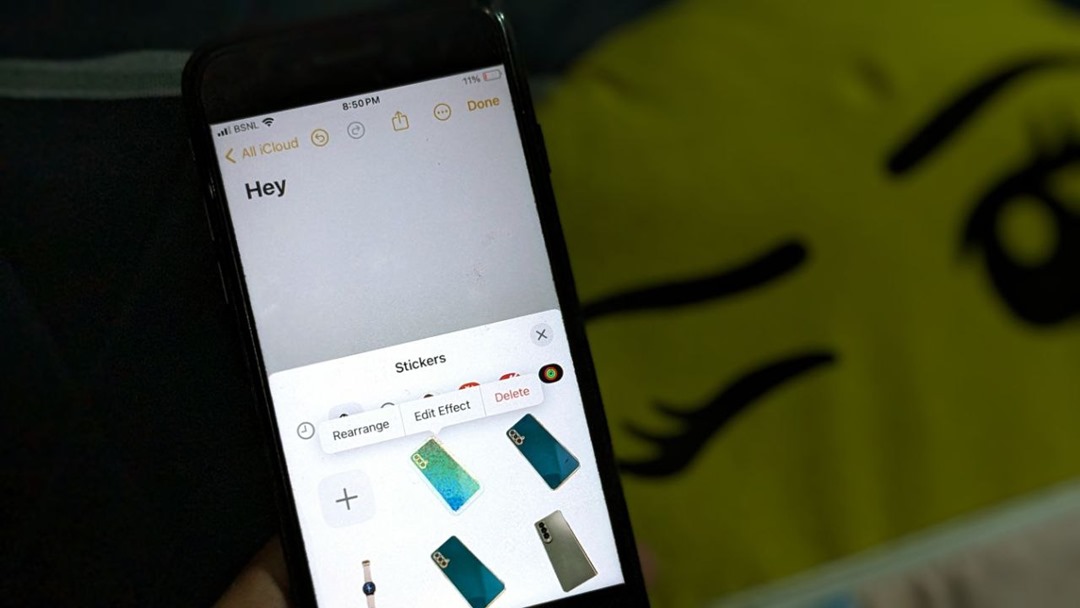Содержание
В
iOS 17 появилась возможность создавать стикеры из любой фотографии на iPhone. Вы можете отправить эти стикеры в любое приложение, поддерживающее эмодзи. Вы даже можете поставить наклейка поверх другой картинки . Но что, если вы хотите удалить наклейку? Давайте проверим шесть способов удаления стикеров в iOS 17 на iPhone.
1. Удаление пользовательского стикера с фотографией с помощью iMessage
Выполните следующие действия, чтобы удалить стикеры с помощью приложения iMessage в iOS 17:
1. Откройте приложение iMessage на своем iPhone.
2. Нажмите на значок (+) Добавить и выберите в меню Стикеры.
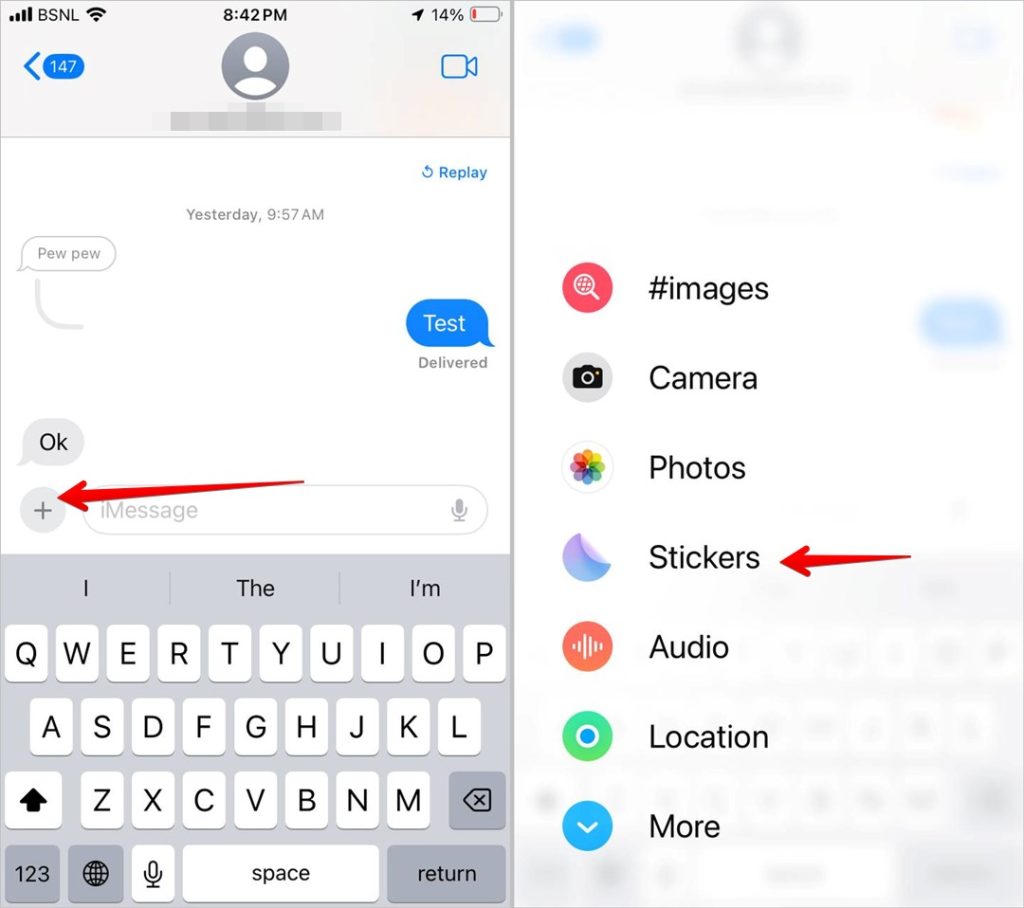
3. Ящик с наклейками откроется. Нажмите и удерживайте наклейку, которую хотите удалить. Нажмите Удалить во всплывающем меню. Наклейка будет мгновенно удалена с вашего iPhone.
Примечание. наклейка в iOS 17 будет удалено и с других устройств Apple. Это связано с тем, что стикеры с живыми фотографиями синхронизируются на всех устройствах Apple, на которых вы вошли в один и тот же Apple ID.
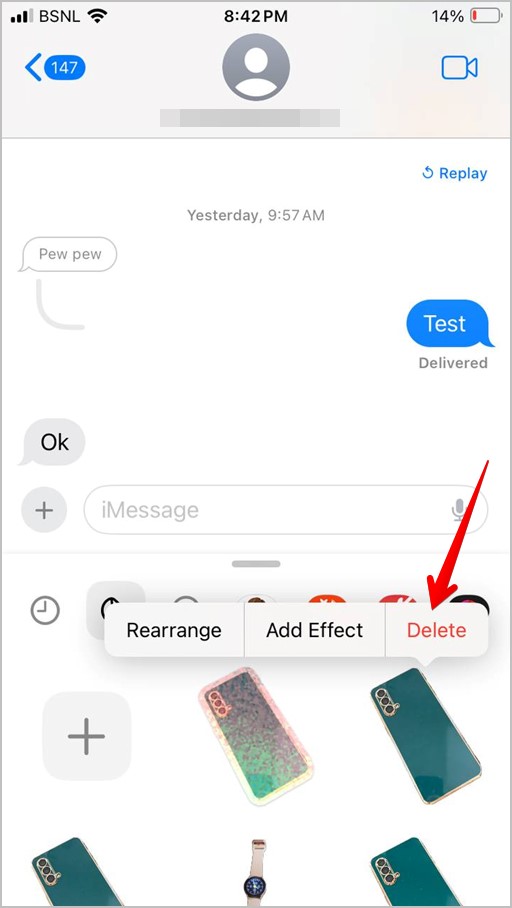
Совет. Узнайте, как достичь используйте умные фильтры поиска в приложении «Сообщения» на iPhone.
2. Удаление стикера с помощью других приложений
Чтобы удалить стикер из любого другого приложения в iOS 17, выполните следующие действия:
1. В используемом вами приложении переключитесь на клавиатуру Emoji, чтобы отобразился раздел «Стикеры».
2. Нажмите на значок Все стикеры, чтобы просмотреть все стикеры на вашем iPhone.
3. Нажмите и удерживайте наклейку, которую хотите удалить. Нажмите кнопку Удалить, чтобы удалить наклейку в iOS 17.
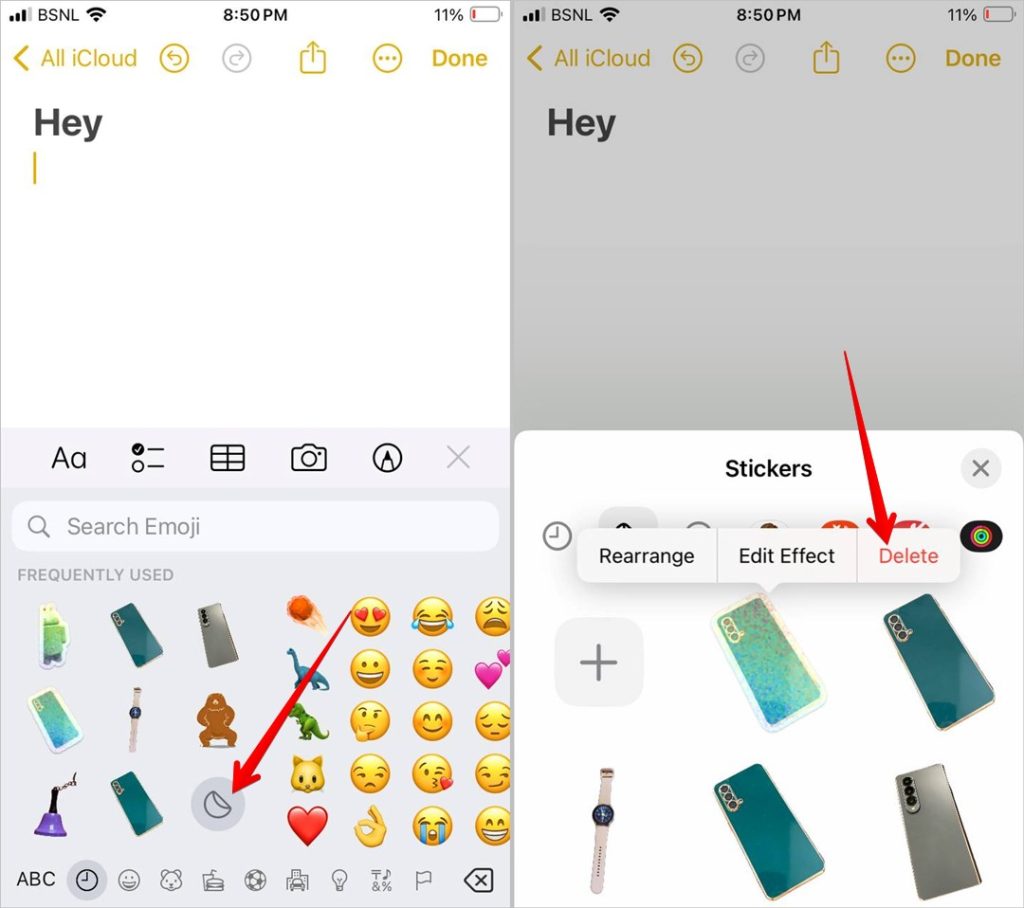
Совет. Ознакомьтесь с лучшие приложения для клавиатуры Emoji для iPhone.
3. Массовое удаление стикеров
Первые два метода позволяют удалять по одной наклейке за раз. Если вы хотите удалить несколько стикеров в iOS 17, выполните следующие действия:
1. Откройте экран «Стикеры» из iMessage или любого другого приложения, как показано выше.
2. Нажмите и удерживайте любую наклейку, которую хотите удалить. Затем нажмите Изменить порядок.
3. Наклейки начнут трястись. Нажмите на значок (-) на стикерах, которые вы хотите удалить.
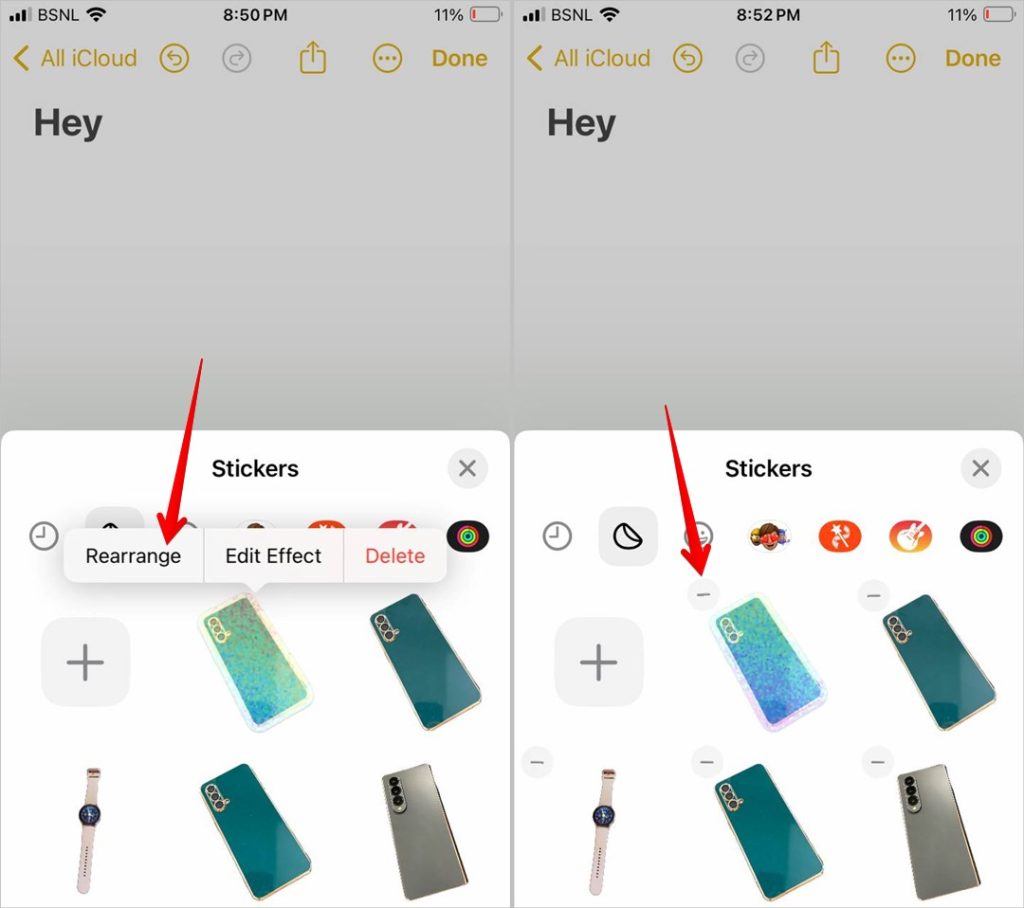
4. После этого коснитесь любого места за пределами раздела «Наклейки».
4. Удалить стикер из сообщения
Если вы отреагировали на сообщение наклейкой или смайликом, выполните следующие действия, чтобы удалить наклейки из текстовых сообщений на вашем iPhone:
1. Длительно нажмите на стикер или смайлик, которым вы отреагировали на сообщение.
2. Нажмите Подробности о стикере.
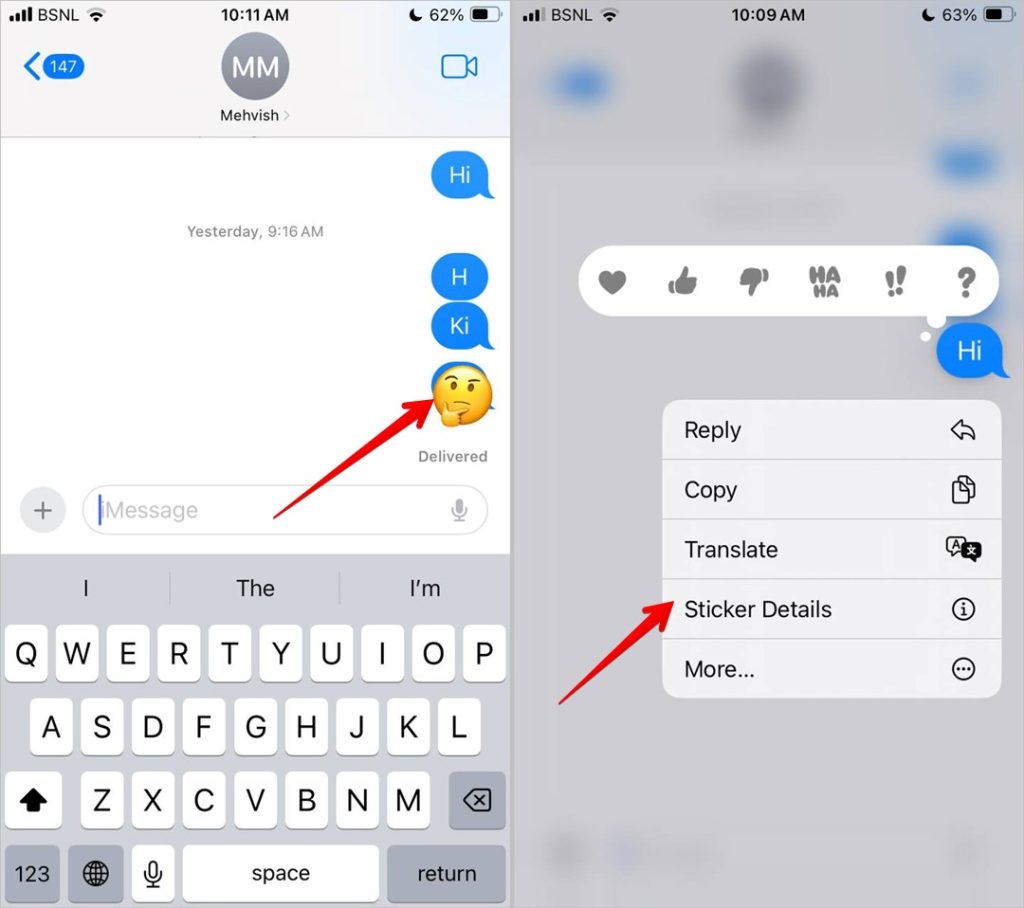
3. Проведите по наклейке влево и нажмите значок Корзина, чтобы удалить реакцию из сообщения.
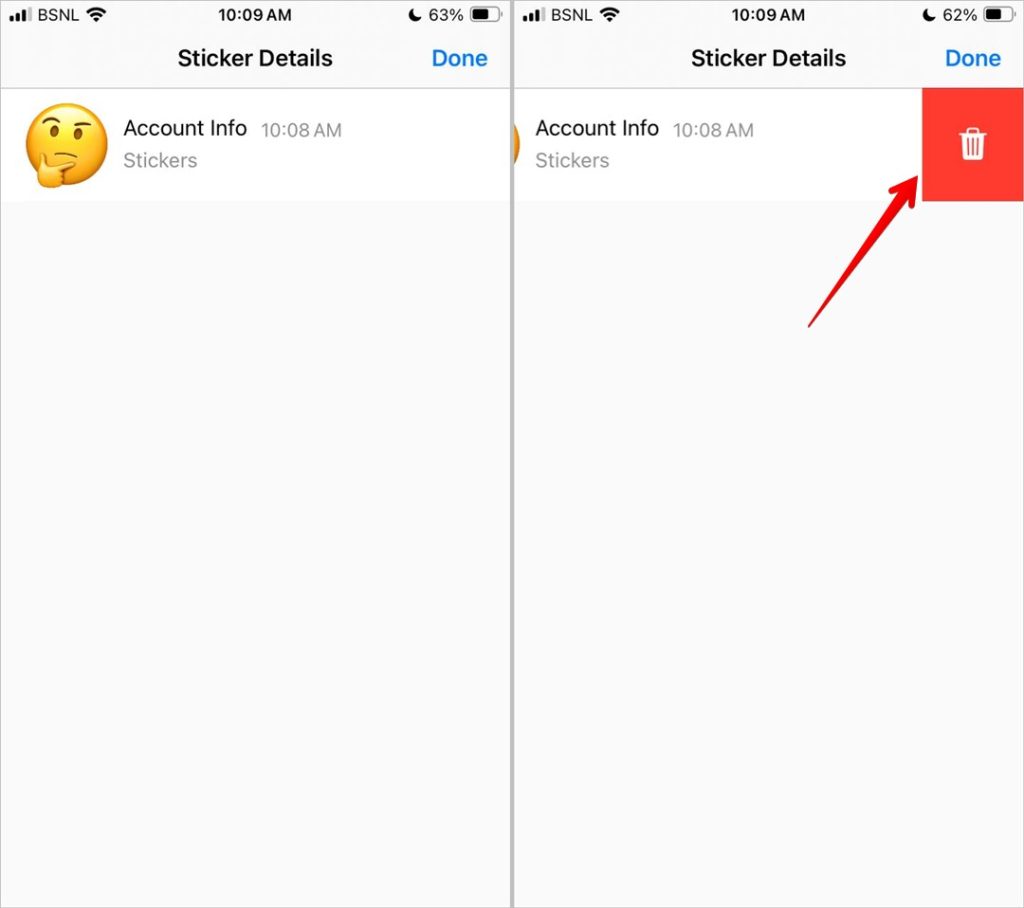
5. Удаление набора стикеров
Выполните следующие действия, чтобы удалить набор наклеек в iOS 17:
1. Откройте приложение «Сообщения» и нажмите значок +. Выберите Стикеры.
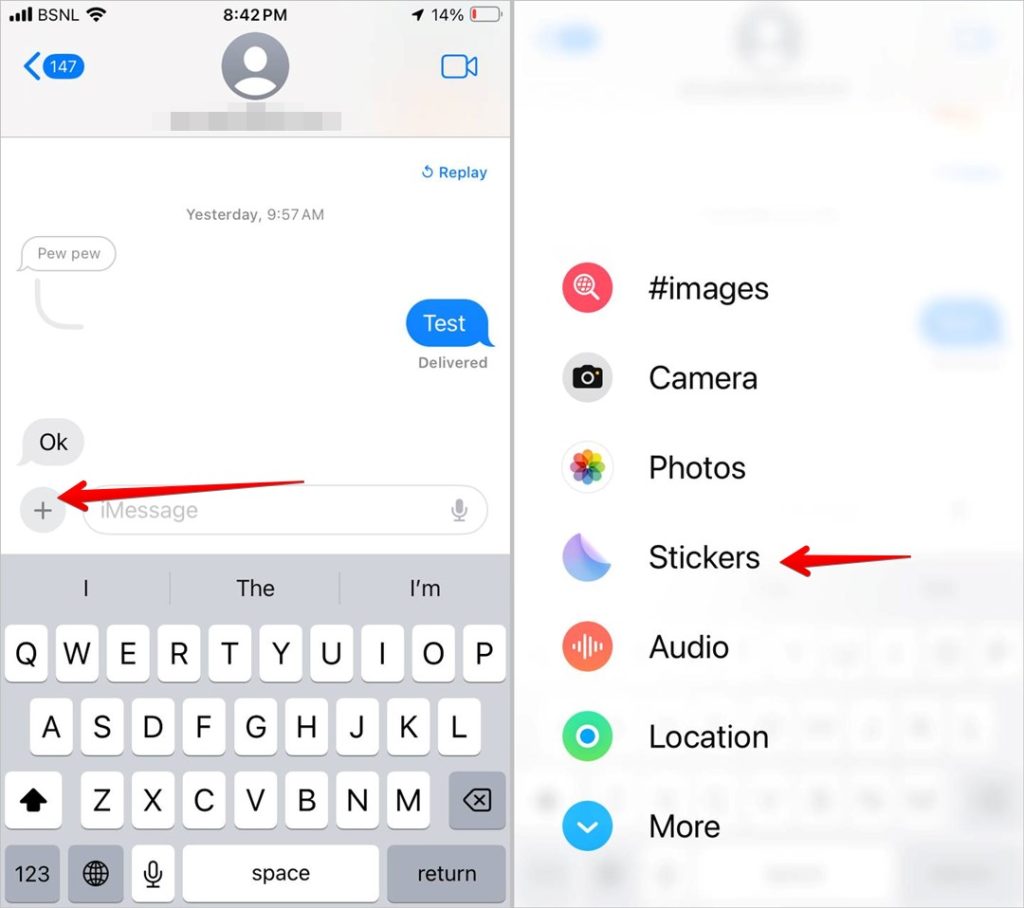
Примечание. Вы также можете удалить набор стикеров из любого другого приложения. Просто нажмите значок «Все стикеры» на клавиатуре. Затем выполните шаги 2–5.
2. Прокрутите список наборов наклеек до крайнего правого края и нажмите Изменить.
3. Вы увидите все установленные приложения со стикерами. Нажмите Изменить еще раз.
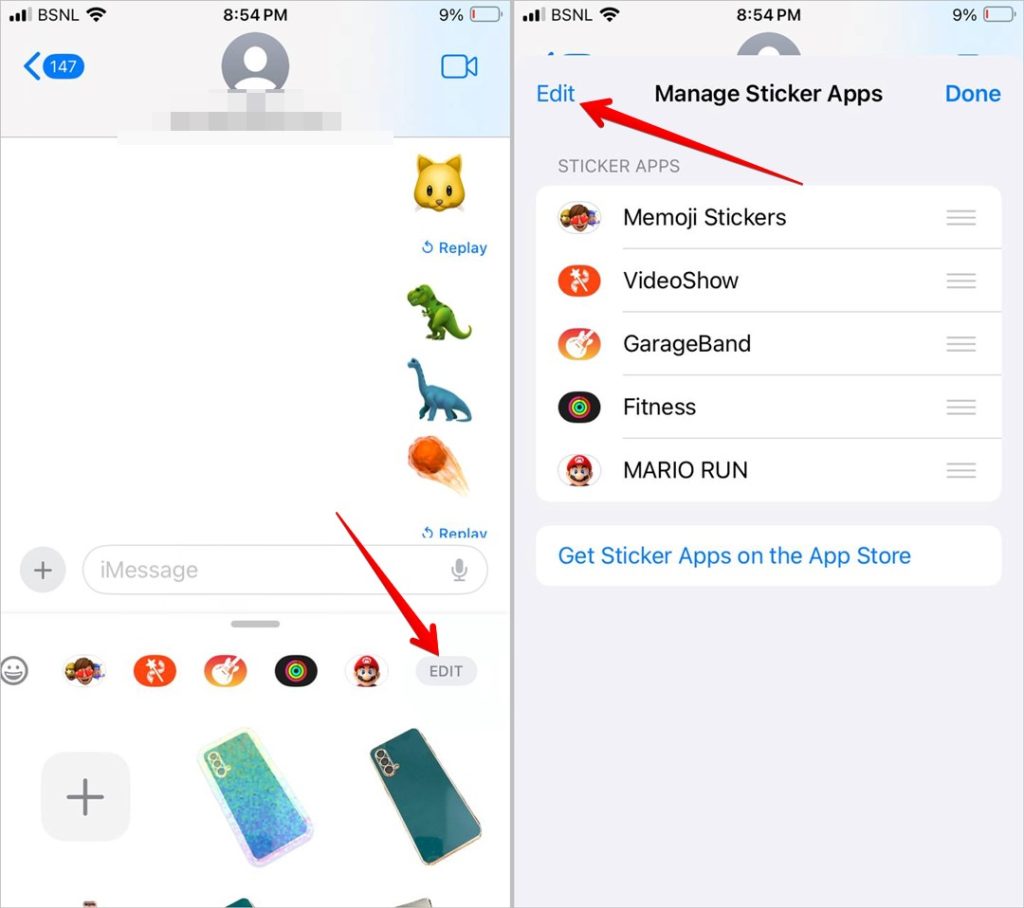
4. Теперь нажмите на значок красный (-) минус рядом с приложением-стикером, которое вы хотите удалить. Затем нажмите кнопку Удалить.
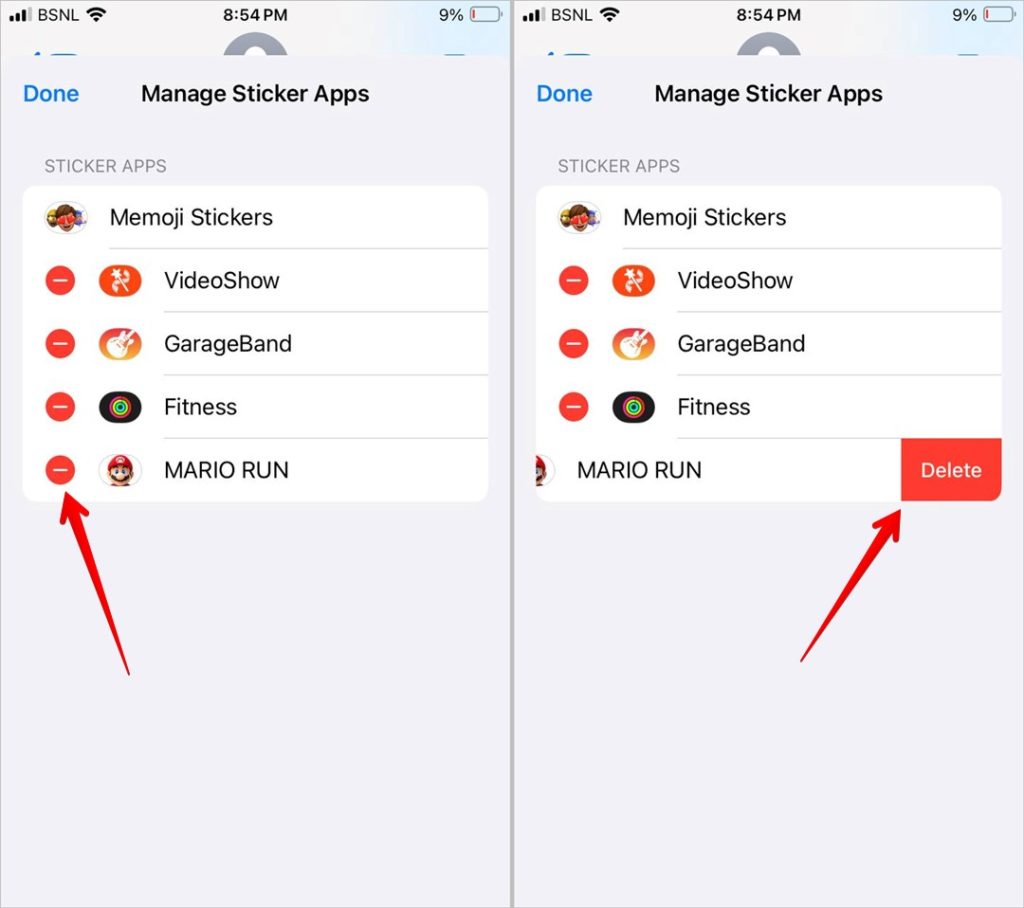
5. Появится всплывающее окно с подтверждением, предлагающее удалить данные приложения. Нажмите Удалить, чтобы удалить набор наклеек в iOS 17 на iPhone.
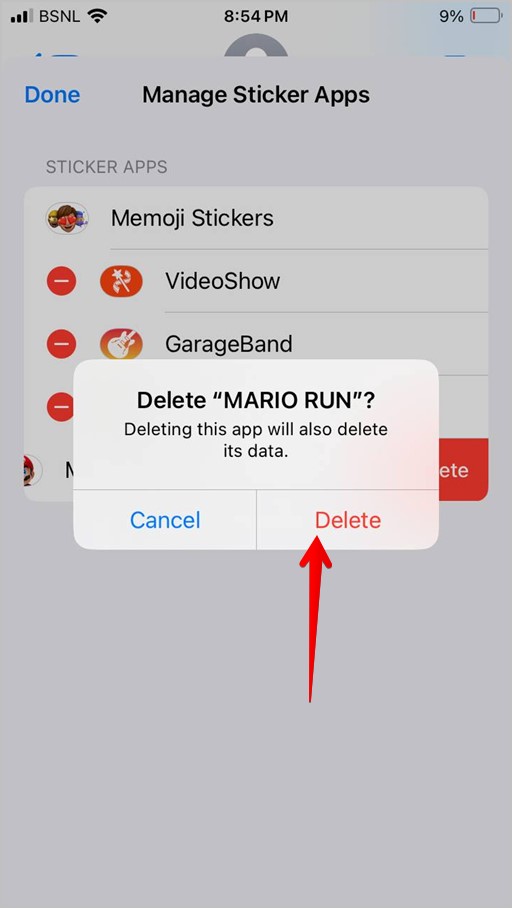
Совет : знайте, как добавить шляпу ко дню рождения на фотографию.
6. Удаление всплывающего окна с наклейками на клавиатуре
Если вам не нравится тот факт, что раздел стикеров появляется каждый раз, когда вы переключаетесь на панель Emoji, вы можете скрыть стикеры от отображения на клавиатуре iPhone. Для этого выполните следующие действия:
1. Откройте Настройки на своем iPhone.
2. Перейдите к Общие, а затем к Клавиатура.
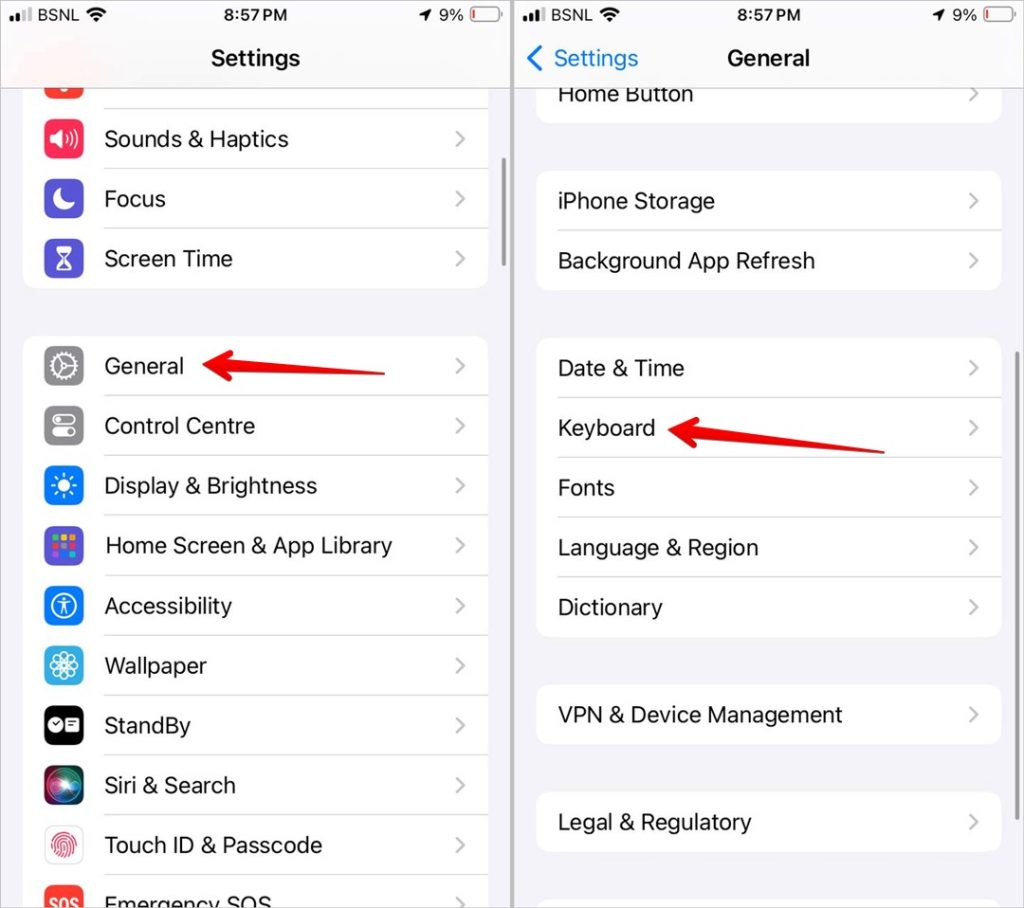
3. Прокрутите вниз и отключите переключатель рядом с пунктом Стикеры.
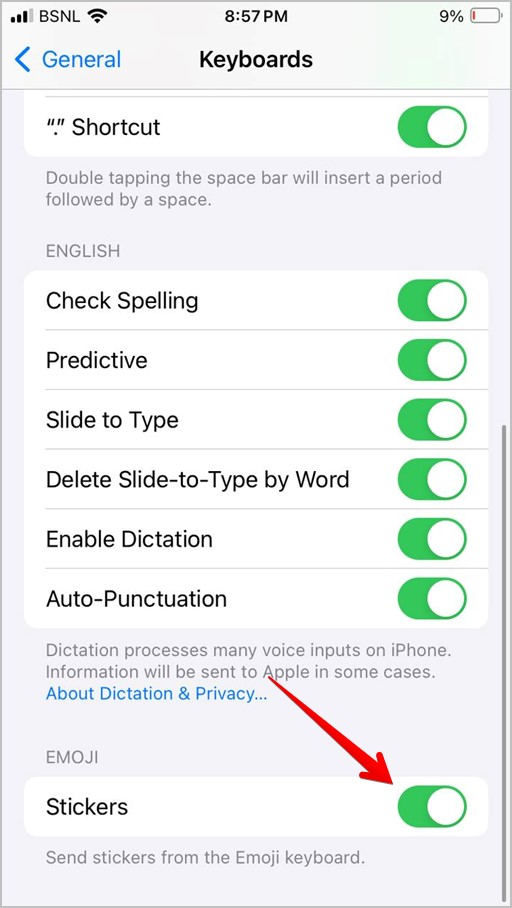
Пришло время отправлять стикеры
Вот как можно удалить стикеры iOS 17. Если вам нравится использовать стикеры, узнайте, как отправьте стикеры в WhatsApp. А также узнайте, как откройте для себя лучшие стикеры для Instagram.